將活動與記錄相關聯
上次更新時間: 2025年11月17日
記錄時間軸中的活動可自動或手動與其他記錄建立關聯。活動類型包含通話、一對一電子郵件、會議、筆記、任務、郵件、LinkedIn訊息、簡訊及WhatsApp訊息。當活動與聯絡人、公司、交易、服務單或自訂物件記錄建立關聯時,該活動將顯示於對應記錄的活動時間軸中。
自動活動關聯
記錄上的活動會自動與特定關聯記錄建立連結。活動是否自動關聯取決於活動類型、活動首次記錄的位置,以及關聯的對象。
在您的活動設定中,可檢視預設關聯設定以理解活動關聯機制,或自訂自動關聯邏輯以更符合您的業務需求。
預設活動關聯設定
若您尚未自訂活動關聯設定,以下為預設自動關聯規則。若您已自訂自動活動關聯,請參閱您的設定以了解帳戶中的預期行為。
- 公司活動:若活動首次記錄於公司記錄,將自動關聯該公司最近五筆相關未成交交易(即未處於成交或失效階段的交易)。從公司發送的一對一郵件及撥出的外撥電話,亦會自動關聯至收件聯絡人或通話對象。
- 聯絡人活動:若活動首次記錄於聯絡人記錄,將自動關聯至該聯絡人的主要公司及其最近五筆相關未結案交易(即未處於成交或失單階段的交易)。
請注意: 聯絡人記錄中記錄的活動存在 以下例外情況:
- 從桌面端記錄發送的一對一郵件回覆,將與郵件串首封郵件關聯至相同記錄(例如:若聯絡人僅收到首封郵件而未收到後續回覆,該聯絡人仍會與回覆郵件建立關聯)。
- 若透過HubSpot 行動應用程式發送新郵件或回覆,該郵件僅會與收件聯絡人關聯。即使其他關聯記錄曾與郵件串首封郵件關聯,亦不會自動建立關聯。
- 若透過對話收件匣或客服系統建立電子郵件或 WhatsApp 訊息(新訊或回覆),該訊息僅會關聯至收件聯絡人,不會自動關聯至其他關聯記錄——即使這些記錄曾與該串列首封郵件/訊息關聯。您可手動將其他物件個別關聯至各串列。
- 若聯絡人先前曾關聯於其他公司,其過往活動將不會自動關聯至新關聯公司,而是維持與原公司記錄的關聯狀態。
- 透過HubSpot Sales Chrome 擴充功能在 Gmail 中建立的任務,不會自動關聯至聯絡人關聯公司或其最近五筆開放交易。
- 從聯絡人序列建立的任務不會自動關聯至該聯絡人的任何關聯記錄。但序列產生的通話、郵件及會議將自動關聯至聯絡人關聯的主要公司及最近五筆開放交易記錄。
- 交易活動:若活動首次記錄於交易記錄,將自動關聯至該交易的主要公司及五筆最近關聯的開放交易(即未處於成交或流失階段的交易)。從交易發送的一對一郵件及撥出的外撥電話,亦會關聯至收件聯絡人或通話對象。
- 工單活動:若活動首次記錄於工單記錄,將自動關聯至該工單的主公司。從工單發送的一對一郵件及撥出的外撥電話,亦會關聯至收件或接聽電話的聯絡人。
- 自訂物件記錄活動:記錄於自訂物件記錄的活動不會自動關聯至任何關聯記錄。但從自訂物件記錄發送的一對一電子郵件及撥出的外撥電話,將與收件聯絡人或通話對象建立關聯。
自訂記錄與活動的自動關聯設定
需要權限 自訂記錄與活動的自動關聯需具備超級管理員權限。
在活動設定中,您可自訂活動自動關聯的記錄類型。例如:將聯絡人建立的會議僅關聯最近一筆相關交易,而非最近五筆交易。整合應用程式建立的活動將始終遵循預設關聯設定。
請參閱本文瞭解如何設定自訂自動活動關聯。
手動將現有活動關聯至另一筆記錄
若您的活動未自動關聯至特定記錄,可手動將活動關聯至其他聯絡人、公司、交易、票證或自訂物件記錄。
活動可建立的關聯數量取決於物件 類型、活動類型及您的 HubSpot 訂閱方案。
- 導覽至您的記錄(例如:CRM > 預約)。
- 點擊欲關聯活動的記錄名稱。
- 定位欲關聯至記錄的活動。若活動詳情處於折疊狀態,請點擊活動左上角的right 展開圖示以開啟。
- 於活動右下角點擊[x] 關聯。
- 在彈出視窗中,您可於「關聯」標籤頁檢視所有與該活動關聯的記錄,或點擊物件標籤頁僅檢視該物件與活動關聯的記錄。
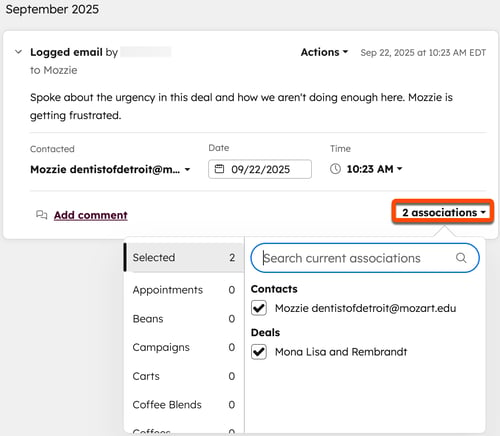
- 點擊您要關聯的物件標籤頁。
- 於「搜尋 [物件]」欄位 輸入記錄名稱,即可關聯更多記錄。
- 勾選記錄旁的核取方塊。該活動將顯示於該記錄的時間軸中。
- 定位欲管理的活動。若活動詳情處於折疊狀態,請點擊活動左上角的right 展開圖示以開啟。
- 於活動右下角點擊[x] 關聯。
- 取消勾選記錄名稱旁的核取方塊。
瞭解如何手動建立新活動並新增關聯。
將過往活動關聯至新交易或工單
建立新交易或票證時,可將其關聯至其他記錄,並自動將該記錄的過往活動新增至新交易/票證的時間軸。
請注意:僅通話、郵件、備註、會議與任務會自動新增至新交易/票證的時間軸。其他類型活動(例如行銷郵件點擊、表單提交、頁面瀏覽)將不予新增。每筆關聯記錄最多會新增最近的2,000項活動。
- 前往您的交易或工單頁面:
- 交易:在你的 HubSpot 帳戶中,瀏覽「CRM」>「交易」。
- 服務單:在你的 HubSpot 帳戶中,瀏覽「CRM」>「服務票證」。
- 於右上角點擊建立 [交易/票證]。
- 於右側面板的「 關聯 交易/票證」區段中,點擊[公司/聯絡人]下拉選單,搜尋並選取欲關聯至新記錄的公司/聯絡人。
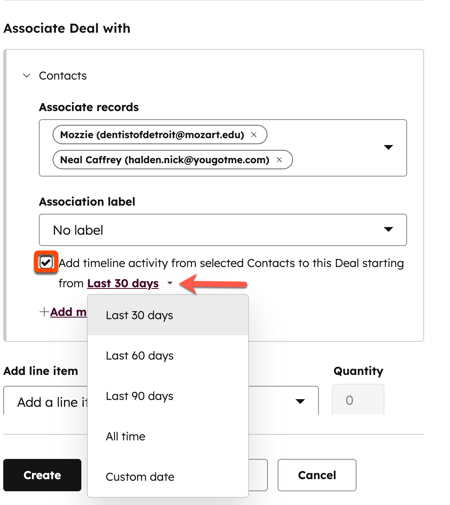
- 若要將這些記錄的活動關聯至新記錄,請勾選「從[現有記錄]新增時間軸活動至此[交易/票證]」核取方塊。點擊「過去30天」下拉選單,選擇欲關聯至新記錄的歷史活動時間範圍。
- 填寫其他欄位後點擊建立。生成的物件將包含依據所選時間範圍從關聯記錄匯入的活動紀錄。